مشكلة في تحديث Fire TV؟ جرب هذه الحلول السبعة

تضمن تحديثات برنامج Fire TV حصولك على أحدث إصلاحات الأخطاء والميزات الجديدة. لو جهاز البث الخاص بك فاشل لتنزيل هذه التحديثات وتثبيتها، قم بإصلاح العناصر الأساسية، وسيتم حل مشكلتك. فيما يلي بعض الطرق للقيام بذلك.
تتمثل بعض أسباب فشل تحديث Fire TV في أن جهازك غير متصل بالإنترنت، أو به خلل بسيط، أو يفتقر إلى مساحة التخزين، وغير ذلك الكثير.
1. تأكد من اتصال Amazon Fire TV بالإنترنت
يجب أن يكون جهاز بث Fire TV متصلاً بالإنترنت لتنزيل تحديثات البرامج. إذا لم يكن جهازك متصلاً بالإنترنت أو كانت هناك مشكلة في اتصالك، فلن يتم تنزيل التحديثات.
وإليك كيفية القيام بذلك تأكد من أن عصا البث الخاصة بك متصلة بالإنترنت.
- يطلق إعدادات من الشاشة الرئيسية لجهاز Fire TV.
- يختار شبكة في القائمة التي تفتح.


- قم بتمييز شبكتك في القائمة.
- اضغط على تشغيل/إيقاف مؤقت زر على جهاز التحكم عن بعد الخاص بتلفزيون Fire.
- تأكد من أن شاشتك تقول متصل بالإنترنت.
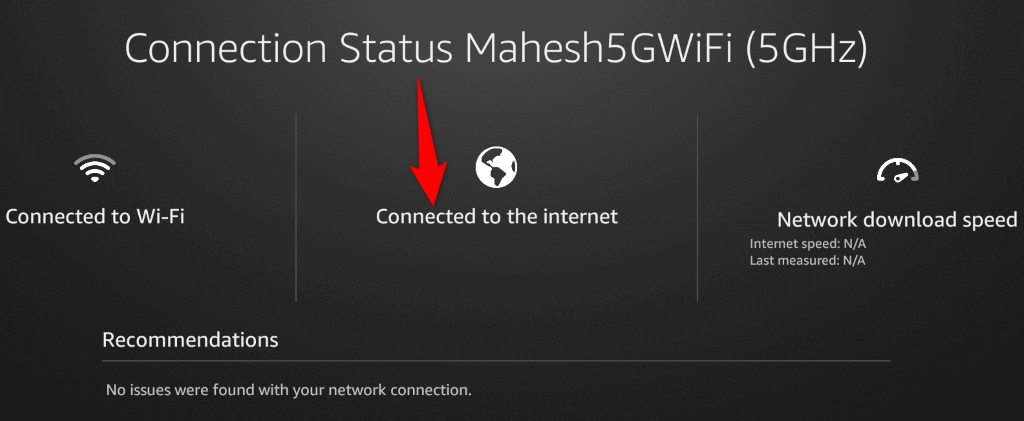
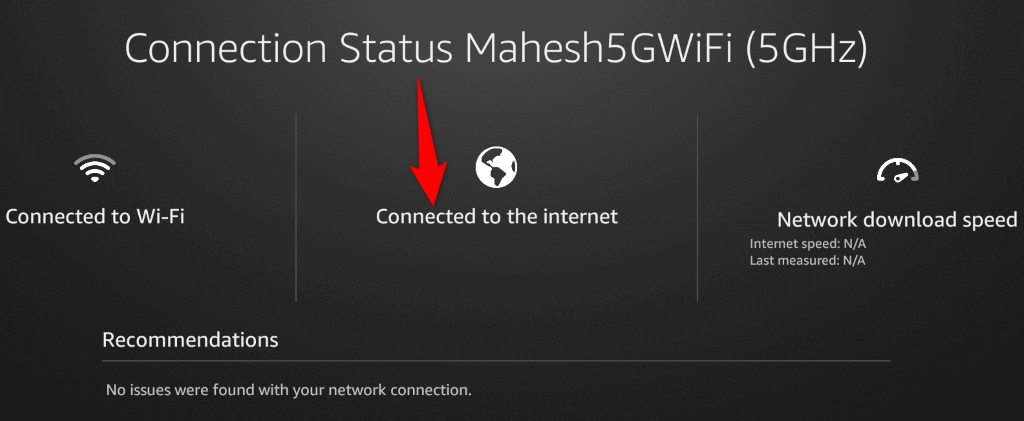
2. أعد تشغيل جهاز التوجيه الخاص بك
إذا كان Fire TV الخاص بك متصلاً بشبكة Wi-Fi الخاصة بك، ولكن جهاز البث الخاص بك ليس لديه اتصال بالإنترنت، فقد يواجه جهاز التوجيه الخاص بك مشكلات في الاتصال. في هذه الحالة، قم بإيقاف تشغيل جهاز التوجيه الخاص بك وإعادة تشغيله مرة أخرى لحل المشكلات البسيطة به.
تعتمد طريقة إعادة تشغيل جهاز التوجيه الخاص بك على الطراز الذي تستخدمه. يمكنك إعادة تشغيل معظم أجهزة التوجيه بالضغط على قوة زر على الجهاز. يمكنك أيضًا استخدام مفتاح مقبس الطاقة الخاص بك لإيقاف تشغيل جهاز التوجيه وإعادة تشغيله. كما تسمح لك بعض أجهزة التوجيه بإجراء إعادة التشغيل من خلال زيارة صفحة إعدادات جهاز التوجيه في متصفح الويب الخاص بك واختيار أحد الخيارات.

بعد إعادة تشغيل جهاز التوجيه الخاص بك، واستعادة اتصال Wi-Fi، حاول تحديث البرنامج على Fire TV الخاص بك.
3. أعد تشغيل جهاز Fire TV
قد يحتوي برنامج Fire TV الخاص بك على بعض الأخطاء البسيطة، مما يمنعك من تنزيل التحديثات الجديدة. في هذه الحالة، يمكنك إعادة تشغيل جهاز البث الخاص بك لإصلاح هذه المشكلات البسيطة.
- يفتح إعدادات من الشاشة الرئيسية لجهاز Fire TV.
- يختار تلفزيون بلدي النار على الشاشة التي تفتح.
- يختار إعادة تشغيل في القائمة المفتوحة.
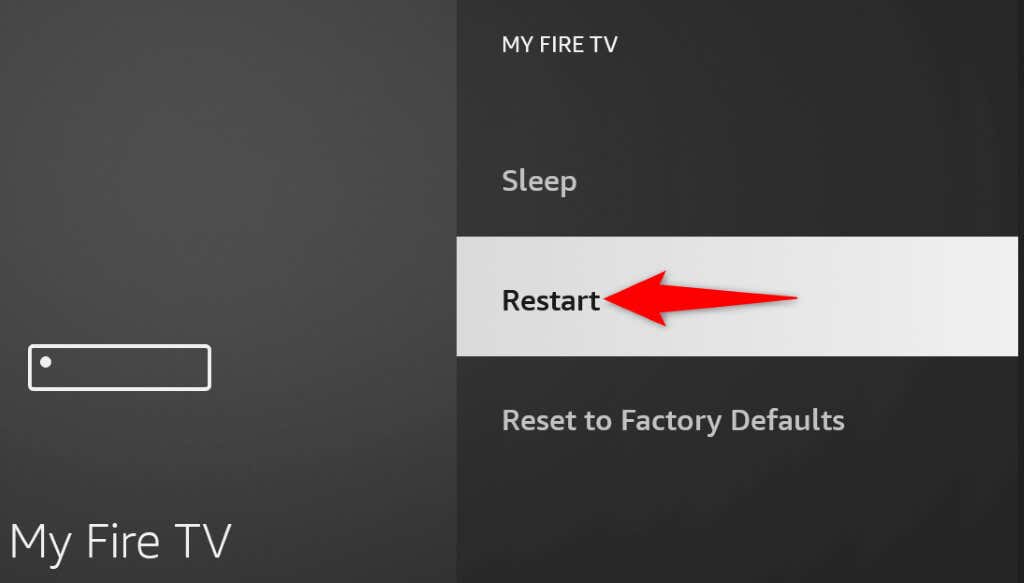
- يختار إعادة تشغيل في المطالبة لتأكيد اختيارك.
- حاول تحديث Fire TV عند إعادة تشغيل جهازك.
4. حاول فصل جهاز Fire TV وإعادة توصيله
إذا لم يتم حل مشكلتك بعد عملية إعادة تشغيل بسيطة، فافصل Fire TV وأعد توصيله بالشاشة أو التلفزيون. أثناء هذه العملية، ستقوم أيضًا بإعادة تشغيل جهازك، وإصلاح المشكلات المتعلقة بجهاز البث الخاص بك.
- افصل جهاز Fire TV عن منفذ HDMI الخاص بالتلفزيون.
- افصل Fire TV عن محول الطاقة.
- انتظر لمدة دقيقة واحدة.
- قم بتوصيل Fire TV مرة أخرى بالتلفزيون الخاص بك (باستخدام كابل HDMI) ومصدر الطاقة.
- حاول التحقق من وجود تحديثات لبرنامج Fire TV الخاص بك.
5. تأكد من أن تلفزيون Fire الخاص بك يحتوي على مساحة تخزينية كافية
لك فشل Fire TV في التحديث لأن جهازك لا يحتوي على مساحة تخزينية كافية لتخزين ملفات التحديث. توصي أمازون بالحصول على مساحة خالية لا تقل عن 500 ميجابايت على جهازك قبل محاولة تنزيل التحديثات.
إذا أوشكت مساحة التخزين على النفاد، فقم بإزالة الملفات غير المرغوب فيها لتحرير المساحة لديك. وإليك كيفية القيام بذلك.
- يطلق إعدادات من الشاشة الرئيسية لجهاز Fire TV.
- يختار تلفزيون بلدي النار في القائمة.
- يختار عن على الشاشة التالية.
- يختار تخزين في القائمة المفتوحة.

- سترى مقدار التخزين المجاني والمشغول على يمين شاشتك.
إذا لم يكن لديك مساحة تخزين كافية، يمكنك توفير مساحة عن طريق إزالة التطبيقات غير المرغوب فيها.
- اضغط مع الاستمرار على بيت زر على جهاز التحكم عن بعد الخاص بـ Fire TV.
- يختار تطبيقات في القائمة التي تفتح.

- قم بتمييز التطبيق المراد إزالته. ثم اضغط على قائمة طعام الزر (الزر الذي يحتوي على ثلاثة خطوط أفقية) الموجود على جهاز التحكم عن بُعد.
- يختار الغاء التثبيت في القائمة التي تفتح.

- يختار الغاء التثبيت في المطالبة لتأكيد اختيارك.
كرر الخطوات المذكورة أعلاه لإزالة جميع التطبيقات غير المرغوب فيها من Fire TV.
6. إصلاح مشكلات تحديث Fire TV باستخدام تلفزيون أو شاشة أخرى
إذا فشل تنزيل تحديثات Fire TV، فاستخدم جهاز البث الخاص بك مع تلفزيون أو شاشة أخرى ومعرفة ما إذا كان ذلك سيؤدي إلى حل المشكلة.
يمكنك فصل Fire TV عن تلفازك الحالي، وتوصيل الجهاز بتلفزيون آخر، وتشغيل تحديث البرنامج. طالما أن Fire TV الخاص بك متصل بشبكة Wi-Fi، فمن المفترض تنزيل تحديثاتك.
7. إعادة ضبط المصنع لجهاز Amazon Fire TV Stick
يحضر إعدادات Fire TV الخاصة بك إلى إعدادات المصنع الافتراضية إذا لم ينجح أي شيء آخر. يساعد هذا في إصلاح أي مشكلات تتعلق بتكوين جهاز البث الخاص بك، مما يسمح لك بتنزيل آخر تحديثات البرامج وتثبيتها بنجاح.
لاحظ أن إعادة ضبط Fire TV تعني فقدان جميع الإعدادات المخصصة والتطبيقات المثبتة. ومع ذلك، يمكنك دائمًا إعادة تخصيص إعداداتك وتنزيل جميع تطبيقاتك وقتما تشاء.
عند إعادة ضبط Fire TV، لديك طريقتان للقيام بذلك. واحد هو الضغط مع الاستمرار على خلف و يمين الأزرار لمدة 10 ثوانٍ تقريبًا. سيبدأ Fire TV بعد ذلك في إعادة ضبط إعدادات المصنع.
هناك طريقة أخرى وهي استخدام قائمة إعدادات Fire TV لإجراء إعادة التعيين. وإليك كيف يمكنك القيام بذلك.
- يفتح إعدادات على تلفزيون النار الخاص بك.
- يختار تلفزيون بلدي النار في القائمة.
- يختار الرجوع الى ضبط المصنع في الصفحة التالية.

- يختار إعادة ضبط في المطالبة.

- عندما تقوم بإعادة ضبط Fire TV، قم بإعداد الجهاز من البداية باستخدام حساب Amazon الخاص بك.
استكشاف الأخطاء وإصلاحها مشكلات تتعلق بتحديثات برامج Fire TV
لن يقوم Fire TV بتنزيل تحديثات البرامج أو تثبيتها لأسباب عديدة. إذا كنت تواجه هذه المشكلة ولا يمكنك الحصول على أحدث إصدار للبرنامج، فستساعدك الطرق المذكورة أعلاه حل مشكلتك.
بمجرد قيامك بتحديث Fire TV، سيكون لديك أحدث إصلاحات الأخطاء وربما ميزات جديدة، مما يعزز تجربة البث بشكل عام. يتمتع!
Amazon Fire TV يمثل ركيزة أساسية في مجال ترفيه البث التلفزيوني، حيث يقدم تجربة فريدة ومتطورة للمستخدمين. يتميز Fire TV بالدمج السلس مع أنظمة التلفزيون، مما يحول أي جهاز تلفزيون إلى تجربة ترفيه ذكية.
تبرز واجهة Fire TV بسيطة وسهلة الاستخدام، مما يمكن المستخدمين من تصفح مجموعة واسعة من التطبيقات وخدمات البث المباشر بكل يسر. يُمكن لمالكي Fire TV الاستمتاع بمحتوى غني ومتنوع، بما في ذلك الأفلام والبرامج التلفزيونية والمحتوى الأصلي من خدمات مثل Netflix وAmazon Prime Video.
ما يميز Fire TV أيضًا هو البحث الصوتي الفعّال الذي يستخدم تقنية “أليكسا”. يمكن للمستخدمين البحث عن المحتوى أو التحكم في الجهاز باستخدام الأوامر الصوتية، مما يضيف لهم مستوى إضافيًا من الراحة.
بفضل قدرته على الاتصال بالإنترنت والتفاعل مع الأجهزة الذكية الأخرى، يُعتبر Fire TV ليس مجرد جهاز ترفيهي بل رفيقًا ذكيًا في المنزل. يساعد في تشغيل المحتوى المفضل لديك بكل سهولة ويتيح لك اكتشاف تجارب ترفيهية جديدة بشكل مبتكر.



